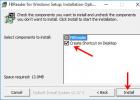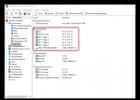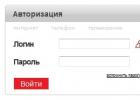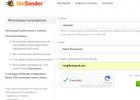Удаление вирус рекламы в браузере
 Если вас настигла беда в виде баннера в браузере (браузер
– программа для выхода в интернет), который навязчиво предлагает поиграть в игры, защитить компьютер, начать торговлю в Форексе и другие сомнительные удовольствия, не отчаивайтесь, это победимо.
Если вас настигла беда в виде баннера в браузере (браузер
– программа для выхода в интернет), который навязчиво предлагает поиграть в игры, защитить компьютер, начать торговлю в Форексе и другие сомнительные удовольствия, не отчаивайтесь, это победимо.
Баннер – это вирус реклама (в виде прямоугольников или кругов), всплывающая поверх содержимого окна браузера. Зачастую крестик, которым, якобы, можно закрыть баннер, ведёт к открытию новых вкладок, окон или установке какой-либо программы (в большинстве случаев вирусной). Нужно распознавать и игнорировать сообщения о том, что у вас, якобы, устарел антивирус, браузер, компьютер под угрозой, вы 1000000-й посетитель и нарвались на крупный приз, вам одобрен кредит или пришло сообщение от Алины. Клики на подобные обманки опасны, поэтому нужно использовать блокировку всплывающих окон. Если вдруг выскочило окно, закрывающее весь экран, не нужно кликать по нему – воспользуйтесь горячими клавишами.
Полезные горячие клавиши
(блокирова всплывающих окон)
 Ctrl+Shift+Esc
– вызов диспетчера задач. Найдите на вкладке «Приложения» вредное окно и удалите процесс.
Ctrl+Shift+Esc
– вызов диспетчера задач. Найдите на вкладке «Приложения» вредное окно и удалите процесс.
Alt+Tab – переключение между окнами. Кликните на свернувшееся навязчивое окно правой клавишей мыши и закройте.
System+D – сворачивание всех окон (System — кнопка с флажком Windows). Кликните на свернувшееся навязчивое окно правой клавишей мыши и закройте.
Главное своевременно принять меры. Как только вы заподозрили, что схватили вирус – не нужно искушать судьбу и пробовать, на что он способен. Немедленно просканируйте диск С антивирусом.
1. Проверяем незнакомые расширения в браузере
(Опера, Хром, Мозилла, ИЕ, Яндекс)
Дело в том, что при установке некоторых программ автоматически устанавливаются расширения, которые могут запускать в этом браузере различные процессы, в том числе и показывать баннеры. Расширения ставятся вполне «легально», поэтому антивирусы их не видят. Такие вредоносные расширения необходимо найти и отключить, а лучше удалить.
Пример расширений в Google Chrome (Хром)


Пример расширений в Mozilla Firefox (Мозилла)


Пример расширений в Yandex (Яндекс)


Пример расширений в Opera (Опера)


Пример расширений в Internet Explorer


2.Удаляем историю посещённых сайтов всех браузеров
В Google Chrome (Хром), Яндекс Браузер зайдите в настройки, на странице настроек нажмите «Показывать дополнительные настройки», затем - «Очистить историю». Нажмите кнопку «Очистить».
В Mozilla Firefox нажмите на кнопку «Firefox», чтобы зайти в меню, и откройте пункт «Справка», затем - «Информация для решения проблем». Нажмите кнопку «Сбросить Firefox». Если у вас нет кнопки «Сбросить» — нужно обновить браузер.
Для Opera (Опера): удалите папку C:\Documents and Settings\имя пользователя\Application Data\Opera
Для Internet Explorer (IE): зайдите в «Панель управления» - «Свойства браузера (обозревателя)», на вкладке дополнительно, внизу, нажмите «Сброс» и сбросьте настройки.
3. Проверяем файл hosts
Системный файл hosts находится по адресу: C:\WINDOWS\system32\drivers\etc\hosts
По умолчанию в Windows 7 он такой:

Если там прописаны какие-то сомнительные сайты или IP-адреса – нужно их удалить (открыть файл можно с помощью блокнота).
4. Удаляем все подозрительные и ненужные программы
Это программы, которыми давно не пользуетесь, или вообще не знаете, как данная программа оказалась на компьютере. Чтобы не перестараться, можно по названию программы найти в интернете её описание.
Удалять программы можно стандартными средствами:
Пуск → Панель управления → Программы и компоненты
5. Чистим cookies и реестр
6. Проверяем список автозагрузок
System + R (где System — кнопка с флажком Windows), введите msconfig и нажмите Enter. В появившемся окне выберите «Автозагрузка». Удалите все подозрительные и ненужные программы из автозагрузок.
Так же это можно сделать с помощью программы Ccleaner.

7. Очищаем маршруты
Очищаем маршруты, которые могли быть изменены на статические. Для этого нам понадобится командная строка. Для вызова командной строки можно перейти:

Пуск → Все программы → Стандартные → Командная строка → ПКМ → Запуск от имени администратора
Или воспользоваться горячими клавишами System + R (где System — кнопка с флажком Windows).

В открывшемся окне набираем route –f и нажимаем «Enter».
8. Удаляем браузер
Если всё это не помогло и один из браузеров всё равно выдаёт вирусные баннеры, удалите полностью проблемный браузер, включая все личные настройки. Задайте в поиск по диску С, например, слово «Google» (если это браузер Google Chrome) — нужно удалить все файлы и папки, которые могут содержать вредный код. После этого прочистите с помощью Ccleaner, перезагрузите компьютер и вновь установите этот браузер, скачав свежую версию.

9. Проверяем компьютеры локальной сети
Необходимо убедиться, что в вашей сети нет компьютеров с такой же проблемой, т.е. нет рассадника заразы. Для этого нужно проверить работу сайтов (на которых появились баннеры) на всех браузерах других компьютеров. При этом нужно отключать остальные компьютеры от сети. Порядок такой:
1. Отключаем все компьютеры от маршрутизатора (роутера).
2. Очищаем историю, cookies и реестр на каждом компьютере (как это сделать смотрите ).
3. Перезагружаем один компьютер, подключаем к сети, проверяем работу в браузере именно на тех страницах, на которых чаще всего выскакивали баннеры.
4. Если всё чисто, отключаем компьютер от сети и подключаем следующий, повторяя процесс очистки.
10. Сброс настроек роутера
Если никакой из этих способов не помогает, необходимо проверить настройки вашего маршрутизатора или модема. При возможности нужно сбросить все настройки и установить новый пароль. Если используется Wi-Fi, на него так же нужно установить новый пароль.
Если ни на одном компьютере после этого проблем не возникло – значит, причина устранена. В противном случае завирусованный компьютер необходимо полностью проверить антивирусной программой (). Если антивирус не установлен, скачиваем, или проверяем специальными утилитами, например: AVZ Antiviral Toolkit, и Dr.Web CureIt.

(Visited 16 566 times, 6 visits today)
Инструкция
Удаление баннера из Internet Explorer.
Откройте IE. Выберите в меню «Сервис - Свойства обозревателя». Затем жмите “Дополнительно” и кнопку «Сброс». Перезагрузите компьютер. Браузер очистился.
Удаление баннера из Opera.
Откройте браузер. Зайдите в «Инструменты – Настройки». Выберите вкладку «Дополнительно», затем перейдите в «Содержимое», а теперь жмите на кнопку «Настройки Javascript…». В появившемся окне вы увидите путь, прописаный в поле «Папка пользовательских файлов Javascript». Запишите или запомните его. Удалите эту запись из поля и нажмите «OK». Закройте браузер и пройдите по пути, который вы переписали. Удалите файлы баннера(они имеют «js»). Если путь выглядит так: «C:WINDOWS uscripts», то следует удалить всю папку «uscripts». Перезагрузите компьютер.
Удаление информера из Mozilla Firefox.
Откройте мозиллу. Войдите в меню «Инструменты - Дополнения». Выберите «Расширения» и удалите все пункты, про которые вы ничего не знаете или они вызывают у вас недоверие. Перезагрузитесь. Теперь ваш компьютер чист.
Вы можете встретиться и с другой, гораздо большей проблемой. Баннер располагается на рабочем столе, занимая большую часть экрана, и блокирует выход на большинство сайтов, особенно на поисковые сайты и странички антивирусных программ. Также сильно замедляется работа компьютера, то и дело выскакивает «синий экран смерти», не помогает даже в безопасном режиме. Для борьбы с этим вирусом вам понадобится другой компьютер, с которого вы смогли бы в интернет.
Зайдите на сайт Лаборатории Касперского. Вы увидите два поля: одно для , другое для текста смс. Заполните их. Теперь нажмите «узнать» или «получить код разблокировки». В ответ вы получите код, который нужно ввести в окно баннера. Баннер должен исчезнуть.
Если мошенники требую пополнить счет номера телефона, пополнить кошелек или счет учетной записи в контакте, введите в первое поле номер телефона, кошелька или id злоумышленника.
Когда баннер исчезнет, проведите полную проверку компьютера на вирусы. Для этого воспользуйтесь специальными утилитами антивирусных программ. Обеспечьте свой компьютер надежной защитой лицензионного антивирусного ПО. И не посещайте сомнительных сайтов.
Полезный совет
Если вы пользуетесь несколькими браузерами, и баннер вылетает на каждом из них, вам придется проделать все перечисленные операции. Так вы удалите заразу полностью.
Источники:
- Лаборатория Касперского
Удалить (или заблокировать) баннер из браузера можно несколькими способами. Тут все зависит от самого баннера. Возможно, он вызван посредством сайта, на котором вы находитесь, а возможно, это вирус, от которого необходимо срочным образом избавляться.
Инструкция
Проще всего от баннера случайного, их достаточно на массовых сайтах. Обыкновенно причина появления оного баннера в том, что установлено старое программное обеспечение для работы в . Наиболее частой причиной является браузер. Дело в том, что «стандартный» Internet Explorer входящий в состав Windows XP совершенно не справляется с блокировкой подобного контекста. Поэтому решением проблемы будет установка Internet Explorer. Если это не решает проблемы, в таком случае нужно другой браузер (например, Mozilla Firefox, Google Chrome, Opera). В настройках нужно добавить отдельным пунктом «блокировать всплывающие окна».
Если средства стандартного обновления не помогают, то подобные баннеры нужно блокировать вручную при помощи специального софта. Для браузера Mozilla Firefox можно скачать дополнение под названием Adblock Plus (по ссылке https://addons.mozilla.org/ru/firefox/addon/adblock-plus ). Подобная утилита позволяет блокировать любой мешающий баннер вызванный сайтом. Для других браузеров нужно искать в дополнениях аналогичные блокировщики баннеров.
Иногда баннер появляется при помощи вируса или иного вредоносного программного обеспечения. Для исправления подобной ситуации необходимо провести полную проверку компьютера на вирусы, причем эффективным средством защиты. В этом плане выбор достаточно широк: можно воспользоваться платным антивирусом Kaspersky Internet Security или бесплатным CureIt. Если даже после подобной проверки проблема с баннером не исчезает, то нужно зайти по адресу: Диск на котором установлена операционная система – Windows - System32 - Drivers – Etc. Там должен находиться файл под названием «hosts». Его надо удалить, а затем перезагрузить компьютер. После чего проблема должна исчезнуть.
Видео по теме
Источники:
- удалить баннер с рабочего стола, убрать баннер с рабочего стола

Инструкция
Иногда баннер вызван вирусом или иным вредоносным программным обеспечением. В таком случае, конечно, никакая блокировка или настройка браузера не поможет. При появлении подобного, следует отметить, что, скорее всего, у вас установлена неэффективная защита. Поэтому, чтобы избавиться от баннера, нужно для начала проверить систему на вирусы, причем эффективным антивирусом. Для этой цели подойдет платный Kaspersky Internet Security или бесплатным CureIt.
Если это не решает проблему, то нужно зайти по адресу: Диск с установленной операционной системой – Windows - System32 - Drivers – Etc. Там расположен файл под названием «hosts». Его нужно открыть при помощи блокнота и смотреть содержание. В файле не должно ничего содержаться кроме - 127.0.0.1 localhost.Если вы заметили что-то иное, то следует стереть, а затем сохранить файл. Потом перезагрузить компьютер. После чего баннер должен исчезнуть.
Видео по теме
Источники:
- как убрать баннер в браузере в 2018
Почти каждый обладатель персонального компьютера имеет доступ во всемирную паутину. Когда вы работаете в интернете, существует большая опасность «заразить» ваш ПК вредоносными программами.

Инструкция
Первым делом проверьте, какие опции системы функционируют независимо от вируса. Чаще всего «Рабочий стол» полностью.
При помощи комбинации горячих клавиш Ctrl+Alt+Delete вызовите «Диспетчер задач». В появившемся диалоговом окне кликните левой кнопкой мышки по выпадающему списку «Файл». Нажмите на кнопку «Новая задача (Выполнить…)». Введите команду cmd.exe, чтобы вызвать .
В появившемся окне системной утилиты введите следующую строку: %systemroot%\system32\restore\rstrui.exe. Нажмите клавишу “Enter”. Запустится меню «Восстановление системы». Укажите точку «отката». Далее будет выполнена автоматическая операция восстановления системы на указанный период.
После завершения операции проверьте вашу ОС обновленной версией антивирусного программного обеспечения.
Чтобы устранить баннер с рабочего стола, скачайте бесплатную программу LiveCD с официального сайта- производителя Dr.Web (). Запишите ее на чистый диск. Вставьте в привод зараженного компьютера и запустите его. В автоматическом режиме программа просканирует систему и удалит вредоносные файлы. Перезагрузите компьютер и приступайте к нормальной работе.
Посетите официальный сайт компаний производителя антивирусного программного обеспечения, например, Dr.Web (http://www.drweb.com/unlocker/index/?lng=ru ), Kaspersky (http://sms.kaspersky.ru/ ) или ESET Nod 32 (). Введите текст сообщения или номер, на который требуют отправить смс. Вам будут предоставлены коды, при помощи которых вы сможете удалить баннер.
Если вы не смогли самостоятельно устранить вредоносную программу, то воспользуйтесь услугами сервисных центров. Профессиональные программисты подберут необходимые программы и удалят вирус с вашего персонального компьютера.
Видео по теме
Разработчики антивирусного программного обеспечения придумали множество способов удаления вирусных баннеров. Наиболее распространенный вариант – подбор подходящего пароля.

Вам понадобится
- - CureIt.
Инструкция
Попробуйте перезагрузить компьютер и запустить безопасный режим работы операционной системы Windows. Если в этом режиме баннер не появился, то подключитесь к интернету и перейдите на сайт . Если же вирусный модуль проявил себя даже в безопасном режиме, то используйте для посещения вышеуказанного ресурса мобильный или другой компьютер.
В правом нижнем углу открывшейся страницы расположены наиболее часто встречающихся баннеров. Найдите там изображение, идентичное тому, которое появляется у вас на экране. Кликните по нему левой кнопкой мыши. В левой части экрана отобразится название вируса и пароль, требуемый для его отключения. Введите этот код в поле баннера.
Попробуйте повторить действия, описанные в предыдущем шаге, используя для этого следующие ресурсы: http://support.kaspersky.ru/viruses/deblocker и http://www.esetnod32.ru/.support/winlock . Если выданные на этих сайтах пароли не помогли отключить баннер, то скачайте программу Dr. Web CureIt.
Загрузите компьютер, используя обычный режим работы операционной системы. Запустите программу CureIt. Подождите, пока завершится процесс сканирования вашего компьютера. Удалите все предложенные утилитой файлы. Перезагрузите ПК.
В том случае, если программа CureIt не справилась с поставленной задачей, самостоятельно удалите требуемые файлы. Откройте системный раздел жесткого диска и перейдите в каталог System32, расположенный в папке Windows. Удалите все файлы, оканчивающиеся на lib.dll. Естественно, в данной ситуации dll – это расширение файла.
При работе в интернете вы можете «заразить» ваш персональный компьютер вредоносными программами, которые будут блокировать полноценное и безопасное функционирование ПК в дальнейшем.

Инструкция
Данный вирус, который создает красный баннер на рабочем столе, имеет название “Trojan.Winlock”. Эта вредоносная программа требует отправить платное смс-сообщение, чтобы разблокировать операционную систему. Самое главное правило – не посылайте смс, так как это не принесет желаемого результата.
Проверьте, какие функции доступны в данный момент на вашем персональном компьютере. При помощи «горячих» клавиш Ctrl+Alt+Delete вызовите Диспетчер задач. Кликните по выпадающему списку «Файл» и нажмите на кнопку «Новая задача (Выполнить…)». В появившемся диалоговом окне введите команду “cmd.exe”. Откроется командная строка операционной системы. Впишите следующую строку: %systemroot%\system32\restore\rstrui.exe и нажмите клавишу “Enter”. Данная операция позволит запустить функцию «Восстановление системы».
Укажите точку «отката» и нажмите «Далее». После завершения восстановления просканируйте всю систему антивирусной программой.
Удалить красный баннер с рабочего стола можно также при помощи специализированных, бесплатных программных обеспечений. Зайдите на официальный сайт компании производителя антивирусного программного обеспечения, например, Доктор Веб (http://www.freedrweb.com/livecd ) или Касперский (http://www.kaspersky.ru/virusscanner ). Скачайте утилиту и запишите ее на чистый диск. Вставьте его в привод зараженного компьютера и запустите Windows. Начнется автоматическое сканирование системы и удаление вирусов. Перезагрузите компьютер. Красный баннер будет удален.
Техническая поддержка антивирусных лабораторий, предоставляет набор комбинаций, которые позволяют удалить красный баннер. Зайдите на официальный сайт Касперский (http://sms.kaspersky.ru/
), Доктор Веб (http://www.drweb.com/unlocker/index
), НОД32 (http://www.esetnod32.ru/.support/winlock/
). Скопируйте комбинацию, которая указан на баннере и получите код для разблокировки системы.
После этого проверьте систему антивирусом.

Вам понадобится
- Установочный диск Windows.
Инструкция
После открытия меню выбора устройств, укажите DVD-привод с нужным диском. Нажмите клавишу на клавиатуре, чтобы подтвердить запуск диска. На втором или третьем этапе меню установки системы появится окно с пунктом «Дополнительные параметры восстановления». Откройте этот пункт. Выберите функцию «Восстановление запуска» и активируйте этот процесс. Через некоторое время компьютер будет перезагружен, а вирусный баннер должен отключиться.
Если вы используете Windows XP, перезагрузите компьютер и выберите пункт «Безопасный режим Windows». После загрузки системы в этом режиме работы откройте меню «Мой компьютер» и перейдите в каталог Windows системного тома жесткого диска. Откройте папку System32 и включите сортировку файлов по типу.
Найдите dll-файлы, названия которых заканчиваются буквами lib. Удалите их и перезагрузите компьютер. Запустите обычный режим работы операционной системы. Если ифнормер не был отключен, то посетите следующие сайты: http://sms.kaspersky.ru, http://support.kaspersky.ru/viruses/deblocker или http://www.drweb.com/unlocker/index. Используйте для этого мобильный телефон или другой компьютер.
Видео по теме
Источники:
- Как избавиться от порно баннера!!!

Вам понадобится
- - Dr.Web CuteIt.
Инструкция
Скачайте программу Dr.Web CureIt с сайта http://www.freedrweb.com/cureit. Запустите скачанный exe-файл и подождите, пока завершится сканирование операционной системы. Если вы не можете запустить это приложение из-за вирусного баннера, то загрузите операционную систему в безопасном режиме. Для этого нажмите кнопку Reset на корпусе системного блока и удерживайте клавишу F8 после начала загрузки компьютера.
Выберите пункт «Безопасный режим Windows» в появившемся меню. Запустите утилиту Dr.Web Curelt после загрузки компьютера. В данном режиме вы можете самостоятельно удалить вредоносные файлы. Откройте папку Windows. Она находится в системном разделе жесткого диска.
Перейдите к каталогу System32. Включите сортировку файлов по их типу. Найдите все dll-файлы. Выделите те из них, чьи названия оканчиваются буквами lib, например gltlib.dll и qfalib.dll. Удалите выделенные файлы.
Видео по теме

Инструкция
Дважды щелкните левой кнопкой мыши на скачанном файле. Это начнет процесс установки утилиты. Выберите папку, куда будет установлена программа, и нажмите кнопку Next. Если ничего не менять, будет использована директория C:Program FilesAd Muncher.
Нажмите кнопку I Agree для принятия лицензионного соглашения. Пробный период использования составляет 30 дней, за это время можно решить, стоит ли своих денег этот инструмент. Нажмите кнопку Next на следующей странице. Там же галочками будут отмечены пункты автоматического запуска программы вместе с операционной системой, создания ярлыка на рабочем столе и в папке «Все программы». Также отмечено использование с популярными браузерами, а именно, Opera, Firefox и Internet Explorer.
Щелкните по надписи Next на следующей странице. Здесь предлагается выбрать вариант сохранения настроек программы: в профиле каждого из пользователей или в папке программы. Оставьте отмеченным первый вариант, тогда возможности программы будут доступны из всех учетных записей системы.
Нажмите кнопку «Start free 30-day trial» в окне, которое автоматически появится на экране. Так начнется пробный период использования. После проверки и регистрации новой копии появится кнопка Close. Нажмите ее, чтобы завершить установку.
Проверьте системную область запущенных приложений. Она находится в правом нижнем углу экрана возле часов. Если вы увидите значок Ad Muncher в виде головы коровы, успешно запущена. Если значка нет, откройте ее двойным щелчком по иконке на рабочем столе или через меню Пуск, подменю «Все програмы», пункт Ad Muncher. Однажды запущенная, программа сможет запретить баннеры во всех отмеченных при установке браузерах, а также в ICQ и некоторых других привычных утилитах. Все это происходит в автоматическом режиме без участия пользователя.
Видео по теме
Стал очень распространенным вирус, который проявляется в виде баннера, закрывающего доступ к рабочему столу и требующего отправить СМС-сообщение на определенный номер. Решить данную проблему и удалить вирусную программу можно несколькими способами.

Вам понадобится
- Антивирусная программа.
Инструкция
Не отправляйте ни в коем случае СМС-сообщение на указанный номер. Существует множество способов, которые позволяют найти и удалить вирусный баннер. Выберите наиболее подходящий.
Снимите жесткий диск с вашего компьютера. Отнесите его в фирму по ремонту компьютеров или обратитесь к другу, у которого стоит антивирусная программа. Проверьте ваш диск на вирусы. Антивирус при этом должен быть обновленным, чтобы успешно найти и удалить файл с баннером.
Переустановите операционную систему с форматирование дисков. Данный способ является самым надежным, но и долгим. При этом вы потеряете множество документов и файлов, поэтому прибегайте к переустановке только в случае крайней необходимости или если у вас не сохранено на диске ценной для вас информации.
Нередко пользователи становятся жертвами вирусов, которые серьезно мешают работать в Windows. Ярким примером является блокировка рабочего стола с помощью баннера. Это случается, если вы не позаботились о защите своего компьютера. Вы не можете совершать никакие действия, ОС заблокирована, а на экране написано что-то вроде «Вы нарушили закон. Пополните такой-то номер мобильного, иначе потеряете все свои данные». В данной статье описано, как убрать подобный баннер с рабочего стола своего компьютера.
Стоит понимать, что это мошенничество. Вы ничего не нарушали, в законодательстве нет пунктов насчет блокировки рабочего стола пользователей. Ни в коем случае не идите на поводу у мошенников и не отправляйте им свои деньги.
Скорее всего, это даже не поможет – разблокировка с помощью кода вряд ли поможет избавиться от вируса, и баннер так и останется на компьютере.
Часто, чтобы избавиться от подобных проблем, рекомендуется просто переустановить операционную систему. Конечно, удаление и повторная установка Windows обязательно поможет. Но это долгий способ. Не забывайте, что вам еще нужно установить все необходимые драйвера и программы.
В данной статье рассмотрены более простые и быстрые способы избавиться от баннеров-вымогателей.
Запуск в безопасном режиме
Если вы обнаружили, что при запуске Windows выскакивает баннер, блокирующий все функции компьютера, вам необходимо запустить операционную систему в режиме диагностики. Чтобы сделать это, следуйте представленным инструкциям:

Таким образом вы попадете в диагностический режим Виндовс. Если вам это удалось, и баннера здесь нет, переходите к следующей части руководства. Если блокировка есть и в этом режиме, вам потребуется запустить ПК с помощью LiveCD (описано ниже).
Как правило, вирус-баннер изменяет некоторые записи в реестре, что приводит к неисправной работе Windows. Ваша задача – найти все эти изменения и устранить их.
Редактирование реестра
Вызовите диалог «Выполнить» с помощью сочетания клавиш «Win» и «R». В открывшемся окошке нужно ввести команду «regedit»
и нажать Энтер. Вы попадете в редактор реестра Windows. Внимательно следуйте инструкции, чтобы ничего не пропустить. 
С помощью каталога в левой части окна программы пользователям необходимо открыть следующие директории:
· HKEY_LOCAL_MACHINE/Software/Microsoft/Windows/Current Version/Run
Здесь нужно найти запись, отвечающую за автозапуск вашего баннера при старте системы. Далее ее следует удалить. Щелкните ПКМ по записи и выберите опцию «Удалить» в раскрывшемся контекстном меню. Смело удаляйте все подозрительное, это никак не скажется на работе вашей системы. Если удалите что-то лишнее, например автозапуск Skype, сможете все вернуть. 
· HKEY_LOCAL_MACHINE/Software/Microsoft/Windows NT/CurrentVersion/Winlogon
В этой папке нужно найти параметр с названием «Shell»
и присвоить ему значение «explorer.exe»
. Далее найдите запись «Userinit»
и задайте ей значение «C:\Windows\system32\userinit.exe»
. Чтоб редактировать записи, просто дважды кликайте по ним. 
· HKEY_CURRENT_USER/Software/Microsoft/Windows NT/CurrentVersion/Winlogon
Также найдите параметры «Userinit» и «Shell» . Запишите где-нибудь их значения – это и есть пути к вашему баннеру. Удалите обе записи. В этой директории их быть не должно.
Профилактика
После того, как у вас получилось убрать все лишние записи из реестра Windows, вы можете закрыть редактор и запустить перезагрузку компьютера. Система должна запуститься без каких-либо проблем.
Теперь вам нужно убрать «хвосты», которые остались от вредоносного скрипта. Откройте проводник Windows (Мой компьютер). Найдите файлы, на которые ссылались «неправильные» параметры «Shell» и «Userinit» и удалите их.
После этого очень важно просканировать систему с помощью антивирусной программы. Желательно самой глубокой проверкой, которая есть в вашем антивирусе. Если у вас нет никакой защиты системы – немедленно скачайте и установите. Например, вы можете воспользоваться бесплатной программой от Майкрософт — Security Essentials. Загрузить ее можно по этой ссылке — https://www.microsoft.com/ru-ru/download/details.aspx?id=5201 .
 Далее в руководстве описывается, как удалить баннер, если он открывается даже во время запуска безопасного режима Виндовс.
Далее в руководстве описывается, как удалить баннер, если он открывается даже во время запуска безопасного режима Виндовс.
Создание Live CD от Kaspersky
Если у вас не получается убрать баннер через безопасный режим, стоит воспользоваться LiveCD. Это специальная мини-ОС, которая записывается на диск или флешку. С ее помощью вы можете загрузиться и отредактировать поврежденный реестр или запустить утилиту для автоматического устранения неполадок.
К примеру, вы можете воспользоваться бесплатным сервисом от Лаборатории Касперского. Для этого вам нужно создать загрузочную флешку или диск на другом, рабочем компьютере:

Разблокировка через Live CD Касперского
Чтобы убрать последствия заражения вирусами, вам понадобится выполнить следующее:

Установочный диск
Вы также можете воспользоваться установочным диском от своей операционной системы, чтобы избавиться от последствий заражения вирусами. К этому приходится прибегать, когда баннер появляется сразу после звукового сигнала БИОС, и у вас нет возможности использовать другие средства.
Вставьте инсталляционный диск или загрузочную флешку с образом своей системы и перезагрузите ПК. Вызовите Boot Menu и выберите загрузку с внешнего носителя. Если потребуется, нажмите любую клавишу на клавиатуре. Далее удаление последствий вирусной атаки описано на примере Windows 7.
Выберите язык интерфейса и нажмите «Далее». В нижней части экрана кликните по гиперссылке «Восстановление системы»
. Откроется новое окно, в котором вам потребуется выбрать пункт «Командная строка»
. 
В открывшей консоли введите команду «bootrec.exe /FixMbr» и нажмите Энтер. После этого введите еще одну команду — «bootrec.exe /FixBoot» и снова нажмите Enter. Также введите строку «bcdboot.exe c:\windows» (Если система установлена на другой диск, нужно указать его). Перезагрузите PC – и проблема будет решена.
Спасай Админ, обращаюсь к тебе за помощью, наверняка ты знаешь, как убрать баннер в браузере без переустановки Windows, постараюсь коротко изложить суть своей проблемы. Работая на своём ноутбуке, я зашёл на один (с первого взгляда безобидный) хостинг картинок и изображений - www.radikal.ru. При открытии этого сайта, мой компьютер завис на несколько секунд и далее во всех браузерах с левой стороны появился баннер, который реально мешает работать, скришнот прилагаю.
Проверил весь компьютер на вирусы, антивирусник нашёл и нейтрализовал несколько троянов в папке
C:\Users\Имя пользователя\AppData\Local\Temp
Вирусы удалил, затем перезагрузил компьютер, а баннер с левой стороны во всех установленных у меня браузерах: Mozilla, Opera, Internet Explorer, Chrome не пропал. Поэтому я решил, что браузеры переустанавливать бесполезно, видимо дело в чём-то другом, хотя всё-таки один браузер Opera переустановил, но баннер как был, так и остался. Файл hosts проверял, весь компьютер сканировал антивирусной утилитой Dr.Web CureIt и антивирусным диском, а также своим штатным антивирусником, но бесполезно, вирусов больше нет, а баннер в браузере слева висит и показывает всякие гадости.
Да и ещё, стартовая страница во всех браузерах изменилась, вместо поиска Гугла, теперь открывается какой-то вредоносный сайт kipistart.ru, изменяю её, но после перезагрузки компьютера она возвращается.
Могу сделать для себя вывод, что как только стал работать с этим хостингом, у меня стали появляться разные проблемы, то на одноклассники и на почту mail.ru войти не могу, то теперь вот эта проблема, а иногда видимо сайт работает нормально. Что делать и как застраховать себя от подобных проблем в будущем, ведь подобный сайт, где можно подхватить заразу в интернете, не один? Руслан

Как убрать баннер в браузере
Здравствуйте друзья, хочу сказать, что много раз, в неприятную историю с этим ресурсом попадали мои знакомые, да и я сам. К сожалению, подобный сайт в интернете не один и я думаю, сегодняшняя статья будет актуальной.Очень часто посетители сайта сайт, желая показать мне какой-либо скришнот, выкладывают изображение на этом ресурсе, затем дают мне ссылку, ну а я, что бы посмотреть картинку и дать человеку какой-либо совет, перехожу по этой ссылке.
Ловил я там много чего. Вирус про который говорит наш читатель, представляет из себя ява-скрипт, исполняющийся в браузере посетителя. Кстати, вам может повезти и кроме баннера в браузере, вы можете посадить себе и не только. Если такому «программному обеспечению» в кавычках, удастся попасть в автозагрузку, то запустив себя, оно может похищать пароли, не давать вам войти в социальные сети (одноклассники, ВКонтакте) спамить, нагружать систему, короче портить вам жизнь очень разными способами.
Но разочарую Вас, заразить там свой компьютер можно не постоянно, бывает сайт работает некоторое время без таких подарков.
- Сначала я расскажу Вам, где прячется вирус, какие параметры системы изменяет и вы сами поймёте как убрать баннер в браузере, и как удалить вредоносную программу с вашего компьютера. В конце статьи приведу несколько советов о том, как застраховать себя от подобных проблем.

Можно сказать, мне в который раз повезло, моя система также зависает на несколько секунд, а далее мой менеджер автозагрузки проинформировал меня вот таким окном, о странном файле с названием eyf9mdwj.exe, просящимся в автозагрузку (вспомним правило любого вируса – попасть в автозагрузку). Если сейчас нажать Удалить, то мы получим половину беды, серьёзного заражения вашей Windows не произойдёт, но баннер в браузере вам уже обеспечен, для этого нужно просто на несколько секунд зайти на вредоносный сайт (подробности далее в статье).

Кстати заметьте, установленный у меня платный антивирус с последними базами обновлений никак не реагирует на происходящее.
AnVir Task Manager классная бесплатная программа, я о ней уже много раз писал, контролирует всё, что происходит в вашей системе, но у вас она может быть не установлена и вы даже не заметите как вирусный файл попадёт к вам в систему, поэтому я буду честным и нажимаю Разрешить, далее вирусный файл спокойно проходит в систему и после перезагрузки компьютера начинает свою деструктивную деятельность.
Что происходит с системой после заражения
В первую очередь во всех браузерах слева появляется вертикальный баннер и начинает показывать картинки, созданные не совсем нормальным человеком. Если вы щёлкните мышью по баннеру, то перейдёте на сайты, где вам ещё насажают вирусняка.
Все стартовые страницы в браузерах будут заменены на другие, естественно содержащие вредоносный код или потенциально опасное содержимое.
Как со всем эти бороться?
Во первых, можно применить , это очень просто и баннер исчезнет, но не во всех случаях.
Рассказываю вам, где прячется вирус, что конкретно изменяет в операционной системе, а затем уже удаляем вредоносную программу, а так же следы её деятельности на вашем компьютере.
Пуск
- Панель управления
- Сеть и интернет
- Центр управления сетями и общим доступом



К чему я это всё Вам говорю. Первое что делает вредоносная программа, это изменяет Предпочитаемый DNS-сервер
Как видим, вирус изменил у меня Предпочитаемый DNS-сервер

Отмечаю пункт Получить адрес DNS-сервера автоматически
и ОК, баннер в браузерах пропадает
. Так же друзья, если кто-то не мог попасть в одноклассники или в контакте или ещё куда, после приведения вышеописанных манипуляций сможет войти в социальные сети.
Итак, Свойства Подключения по локальной сети исправили, теперь удаляем вирусные файлы.
Так как подавляющее большинство вирусов так же стремятся попасть в каталог временных файлов, значит в первую очередь искать надо там:
C:\Users\Имя пользователя\AppData\Local\ Temp
Всё видно на скришноте, установленный у меня антивирус всё-же нашёл вирусные файлы в этой папке


Можете полностью очистить эту папку временных файлов Temp.
Ну и не забываем проверить на присутствие вирусов автозагрузку. Если у вас установлена программа AnVir Task Manager, то это не составит труда.
Удаляю из автозагрузки знакомый нам файл с названием eyf9mdwj.exe, перед удалением проверяю его на хорошем сервисе www.virustotal.com, щёлкаем на подозрительном файле правой мышкой и выбираем в меню Проверить на сайте. Ответ более чем красноречивый, проверяемый файл является вирусом.


Вообще, как найти и удалить вирус из автозагрузки хорошо объяснено в статье .
Вот мы и убрали баннер в браузере, но стартовая страница во всех браузерах по прежнему открывает вредоносный сайт.

Эту проблему тоже можно решить довольно просто. Нужно удалить некоторые временные папки ваших браузеров, без переустановки самого браузера, к примеру у браузера Опера они находятся здесь
C:\Users\ Имя пользователя \AppData\Local\Opera
C:\Users\ Имя пользователя \AppData\Roaming\Opera
Хочу сказать, что достаточно будет удалить одну папку по адресу
C:\Users\ Имя пользователя \AppData\Roaming
\Opera

C:\Users\ Имя пользователя \AppData\Roaming\
Mozilla


В браузере Internet Explorer нужно зайти в Свойства обозревателя , далее Удаление временных файлов истории просмотра , куки-файлов нажимаем кнопку Удалить и отмечаем все пункты кроме двух последних и жмём Удалить.

Многие пользователи могут спросить, а стоит ли проверять файл ?
Лишний раз проверить этот файл, отвечающий за перенаправление доменов, никогда не повредит, так как вредоносные программы в сети попадаются разные, а как вам известно, многие из них сразу модифицируют для своих целей hosts.
Ну и напоследок всё же советую проверить диск C: на наличие вирусов .
Как застраховаться от подобной напасти
Не работать под учётной записью администратора.
Не выключать восстановление системы.
Установить Dr.Web LinkChecker
http://www.freedrweb.com/linkchecker он создан для проверки интернет-страниц и файлов, скачиваемых из сети Интернет.
Использовать хорошую антивирусную программу с последними обновлениями.
Описание проблемы : при открытии любого сайта в браузере выскакивает реклама. Всплывающие вирусные баннеры закрывают собой контент, а веб-страницы загружаются медленно. При клике на ссылки в браузере открываются окна и вкладки с рекламой. В этой статье описано, как убрать рекламу в браузере Гугл Хром, Яндекс, Опера, Мозилла, Internet Explorer.
Пример окна со сторонними баннерами:
Откуда берется сторонняя реклама в браузере?
Почему антивирус не удаляет рекламу из браузера?
Рекламный баннер не является вирусом как таковым. Пользователь сам запускает программу, вносящую изменения в систему, думая, что он скачал игру или нечто безопасное. А антивирус видит, что файл запустился не сам, как это бывает у вируса, а его запустил пользователь от своего имени.
Как убрать рекламу в браузере — подробная эффективная инструкция
1 Зайдите в Панель управления и выберите пункт Программы и компоненты . Внимательно просмотрите список установленных программ. Удалите следующие нежелательные программы, если они присутствуют в списке:

Также, вам может помочь утилита для очистки браузеров от Avast:
3
Проверьте настройки стартовых страниц. Уберите стартовые страницу, которые прописал вирус. (Инструкция для Google Chrome: ) 
Внимание! Вместо пунктов 2 и 3 вы можете . Но учтите, что в этом случае вы удалите абсолютно все приложения, расширения, настройки поисковых систем и стартовых страниц. После сброса придётся настраивать браузеры с нуля.

6 Проверьте, нет ли изменений в ярлыках браузеров. Чаще всего вредоносные программы прописывают туда стартовую страницу. Если в поле Объект дописана стартовая страница вида http://имя-сайта.ру , то для того, чтобы убрать рекламу в браузере, сотрите адрес сайта и сохраните ярлык кнопкой ОК:
Если вам не удаётся сохранить ярлык, проверьте, чтобы на вкладке Общие не было галки Только чтение . Если она есть — снимите её и нажмите Применить. После этого переходите на вкладку Ярлык, удаляйте приписку и сохраняйте изменение в ярлыке кнопкой ОК .

Часто появляются приписки для перехода на следующие(часто вредоносные) сайты:
(не вздумайте вставлять эти строки в браузер!
)
mygooglee.ru
www.pribyldoma.com
rugooglee.ru
sweet-page.com
dengi-v-internete.net
delta-homes.com
v-inet.net
otvetims.net
biznes-ideia.net
newsray.ru
default-search.net
7 Установите программу CCleaner. Выполните очистку:
- кэшей во всех браузерах;
- файлов cookies;
- очистку временных файлов системы;


8
Установите программу MalwareBytes AntiMalware. (Прочтите нашу статью о том, как удалять рекламу, вредоносные программы и вирусы с ее помощью: )
Обновите базы.
Выполните полное сканирование системы и удалите все найденные вирусы, которые часто являются причиной появления сторонней рекламы в Chrome, Firefox, Opera и других браузерах на компьютере с любой версией Windows:

Удаление вредоносного ПО, из-за которого в браузере появляется реклама
9
Важный пункт!
Скачайте программу AdwCleaner. ()
Выполните сканирование системы и удалите все найденное вредоносное ПО с последующей перезагрузкой. Во многих случаях лишь одна эта программа позволяет полностью искоренить рекламу, которая появляется в браузере из-за нежелательных расширений:

Эта маленькая программка очень часто помогает убрать рекламу в браузере буквально за пару кликов!
10 Выполните проверку системы с помощью пробной версией программы HitmanPro . (Читайте подробную инструкцию о регистрации и использовании программы: ). Эта мощная утилита нередко помогает избавиться от рекламы, назойливых баннеров и всплывающих окон, с которыми другие антивирусы не справляются.

Если вышеописанные действия не помогают, скорее всего, вредоносные программы модифицировали настройки браузеров в реестре или серьезно повредили систему. Переходите к следующему пункту.
Что делать, если ничего не помогло убрать рекламу в браузере
11 Необходимо удалить все браузеры и почистить реестр вручную. Как это сделать?
- Удаляете браузер Opera.
- Перезагружаетесь.
- Удаляете папку C:\Program Files (x86)\Opera .
- Запускаете regedit, ищете в реестре все ключи, содержащие слово opera
, и удаляете их вручную.
При этом, следует быть осторожным, чтобы случайно не удалить ключи, которые содержат схожие слова, например, opera tion, opera ting. - Удаляете браузер Chrome, Firefox и все остальные.
- Перезагружаетесь.
- Удаляете их папки из Program Files и Program Files (x86) .
- Ищете названия браузеров в ключах и именах разделов реестра и удаляете их.
После удаления всех браузеров:
- Выполняете ;
- Устанавливаете свой любимый браузер заново и смотрите на результат.
- Если баннеров нет, устанавливаете остальные браузеры, если они вам нужны.
Похожие статьи